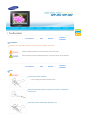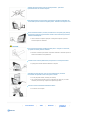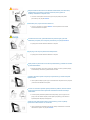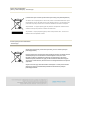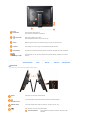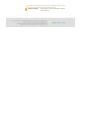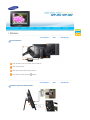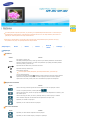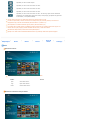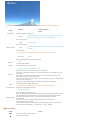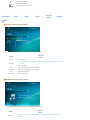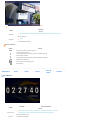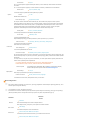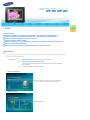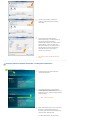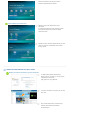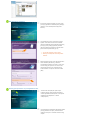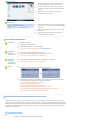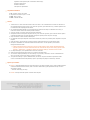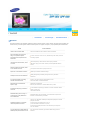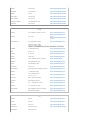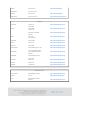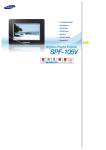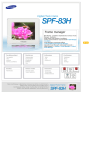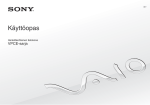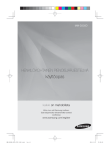Download Samsung SPF-85V Käyttöopas
Transcript
| Turvamerkit | Teho | Asennus | Käyttö ja puhdistus | Turvamerkit Noudata alla olevia ohjeita estääksesi vahinkojen syntymisen ja laitteen mahdollisen vaurioitumisen. Ohjeiden noudattamatta jättäminen voi aiheuttaa vakavia vammoja tai kuoleman. Mukana toimitettujen ohjeiden noudattamatta jättäminen voi johtaa lieviin henkilö- tai esinevahinkoihin. | Turvamerkit | Teho | Asennus | Käyttö ja puhdistus Teho Työnnä pistoke kunnolla paikalleen. z Huonosti kytketty pistoke saattaa aiheuttaa tulipalon. Älä käytä vaurioitunutta pistoketta, virtajohtoa tai pistorasiaa - sähköiskun tai tulipalon vaara. Älä kosketa pistoketta märillä käsillä, sähköiskun vaara. | Älä liitä yhteen pistorasiaan kahta tai useampaa laitetta - pistorasian ylikuumeneminen voi aiheuttaa tulipalon. Älä vedä pistoketta ulos pistorasiasta virtajohdosta voimakkaasti vetämällä. Älä aseta mitään painavaa esinettä virtajohdon päälle - sähköiskun tai tulipalon vaara. Ennen kuin liikutat laitetta, varmista, että laitteen virta on kytketty pois päältä ja että pistoke on kytketty irti pistorasiasta. Muista irrottaa laitteesta myös muiden laitteiden liitäntäkaapelit. z Laitteen siirtäminen virtajohto kytkettynä voi vahingoittaa virtajohtoa ja saattaa aiheuttaa tulipalon tai sähköiskun. Irrota pistoke pistorasiasta pistokkeesta kiinni pitäen - virtajohto voi vaurioitua, jos pistoke irrotetaan johdosta vetämällä. z Pistokkeen irrottaminen pistorasiasta virtajohdosta vetämällä voi aiheuttaa tulipalon tai laitteen toimintahäiriön virtaa kytkettäessä. Varmista ennen tuotteen puhdistamista, että pistoke on irrotettu pistorasiasta. z Kytketty pistoke saattaa aiheuttaa sähköiskun tai tulipalon. Älä säilytä tuotetta paikoissa, joissa se joutuu alttiiksi öljylle, savulle tai kosteudelle. Älä myöskään asenna sitä ajoneuvon sisälle. z See võib põhjustada tõrkeid, elektrilöögi või tulekahju. z Olge eriti ettevaatlik, kasutades monitori vee läheduses või vabas õhus, kus seade võib kokku puutuda lumega või jääda otsese päikesevalguse kätte. Älä asenna tuotetta minkään lämmönlähteen lähelle. z | Asennus Seurauksena voi olla tulipalo. Turvamerkit | Teho | Asennus | Käyttö ja puhdistus | Jos tuote sijoitetaan hyllylle tai kaappiin, älä sijoita tuotetta siten, että laitteen etureuna ylittää alustalevyn etureunan. z Laite saattaa muussa tapauksessa pudota aiheuttaen henkilövahinkoja tai laitteen toimintahäiriön. Älä sijoita virtajohtoa lämmittimen lähelle, koska johto voi sulaa ja aiheuttaa siten sähköiskun tai tulipalon. Älä asenna laitetta kulkuneuvoon tai tiloihin, joissa se voi joutua kosketuksiin öljyn, savun, kosteuden tai veden (sadeveden) kanssa. z Laite voi näiden aineiden kanssa kosketukseen joutuessaan aiheuttaa sähköiskun tai tulipalon. Kytke pistoke irti pistorasiasta ukonilmalla. z Kytketty pistoke saattaa aiheuttaa sähköiskun tai tulipalon. Laske tuote kevyesti paikalleen tuotetta asennettaessa. z Laitteen huolimaton käsittely saattaa aiheuttaa henkilövahinkoja tai vaurioittaa laitetta. Varo laitetta siirtäessäsi, ettei se pääse putoamaan ja siten hajoamaan tai aiheuttamaan henkilövahinkoja. Älä sijoita laitetta lasten helposti ulottuvilla olevaan paikkaan. z | Käyttö ja puhdistus Laite voi pudota ja aiheuttaa henkilövahinkoja. Turvamerkit | Teho | Asennus | Käyttö ja puhdistus | Älä työnnä laitteen takaosassa oleviin liittimiin metalliesineitä, kuten haarukoita, metallilankaa tai poranterää, tai syttyvää materiaalia, kuten paperia tai tulitikkuja. Sähköiskun tai tulipalon vaara. z Jos laitteen sisään pääsee vieraita aineita, kytke laite pois päältä,irrota pistoke pistorasiasta ja ota yhteyttä huoltoon. Älä koskaan pura, korjaa tai muunna laitetta itse. z Jos laite on korjattava, ota yhteyttä huoltoon. Muussa tapauksessa laite saattaa aiheuttaa sähköiskun tai tulipalon. Jos laitteesta tulee savua, epätavallisia ääniä tai palaneen hajua, kytke laite välittömästi pois päältä, irrota virtajohto pistorasiasta ja ota yhteyttä huoltoon. z Kytketty pistoke saattaa aiheuttaa sähköiskun tai tulipalon. Pyyhi pöly ja vesi aina pois pistokkeen kontaktipinnoilta. z Kytketty pistoke saattaa aiheuttaa sähköiskun tai tulipalon. Kytke pistoke irti pistorasiasta ennen laitteen puhdistamista ja puhdista laite kuivalla ja pehmeällä kankaalla. z Älä käytä kemikaaleja, kuten vahaa, bentseeniä, alkoholia, ohenteita, hyönteismyrkkyjä, ilmanraikastimia, voiteluaineita, puhdistusaineita tai vahaa. Varmista, että laitteen pistoke on kytketty irti pistorasiasta, jos laitetta ei käytetä pitkään aikaan. z Laitteen päälle kerääntynyt paksu pöly voi aiheuttaa laitteen lämpenemisen tai syttymisen ja sitä seuraavan sähköiskun tai tulipalon. Jos laite on asennettava yleisistä ohjeista poikkeavaan paikkaan, konsultoi laitteen asennus huollon kanssa laitteen sijainnista mahdollisesti koituvien laitevikojen välttämiseksi. z Yleisistä ohjeista poikkeavalla paikalla tarkoitetaan paikkoja, joissa on paljon hienoa pölyä, korkea tai alhainen lämpötila, kosteita paikkoja tai paikkoja, joissa laitetta on käytettävä pitkiä aikajaksoja keskeytyksettä. Kytke laite pois päältä ja kytke pistoke irti pistorasiasta, jos laite on päässyt putoamaan tai laitteen kotelo on vaurioitunut. z Laitteen käyttäminen mahdollisesti aiheutuneita vahinkoja tarkistamatta voi aiheuttaa sähköiskun tai tulipalon. Ota yhteyttä huoltoon. Laitteen oikea hävittämistapa (sähkö- ja elektroniikkajäte) - vain Eurooppa ( Voimassa Euroopan unionissa ja muissa Euroopan maissa, joissa jätteitä lajitellaan) Jos laitteessa tai sen käyttöoppaassa on tämä merkki, laitetta ei saa hävittää elinkaarensa lopussa kotitalousjätteen mukana. Älä hävitä tuotetta muiden jätteiden mukana, se voi saastuttaa luontoa ja aiheuttaa terveysriskejä. Kierrätä tuote vastuullisesti edistääksesi materiaalien uusiokäyttöä. Yksityisasiakkaat - ota yhteyttä jälleenmyyjään tai paikalliseen kierrätyksestä vastaavaan tahoon saadaksesi tarkempia tietoja laitteen turvallisesta kierrättämisestä. Yritysasiakkaat - ota yhteyttä jälleenmyyjään ja tarkista ostosopimuksen ehdot. Tuotetta ei tule hävittää muiden toimistojätteiden mukana. Tuotteen paristojen oikea hävittäminen - vain Eurooppa (Koskee Euroopan Unionia ja muita Euroopan maita, joissa on erillinen paristojen palautusjärjestelmä.) Pariston, käyttöoppaan tai pakkauksen tämä merkintä tarkoittaa, että tämän tuotteen sisältämiä paristoja ei saa hävittää muun kotitalousjätteen seassa, kun niiden käyttöikä on päättynyt. Kemiallinen symboli Hg, Cd tai Pb ilmaisee, että paristo sisältää elohopeaa, kadmiumia tai lyijyä ylin EU:n direktiivien 2006/66 viiterajojen. Jos paristoja ei hävitetä oikein, nämä aineet voivat vahingoittaa ihmisten terveyttä tai ympäristöä. Suojaa luonnonvaroja ja edistä materiaalien uusiokäyttöä - erottele paristot muusta jätteestä ja toimita ne kierrätettäväksi paikalliseen maksuttomaan paristojen palautusjärjestelmään. |Ominaisuudet | Osat | Etuosa | Takaosa | Sivupaneeli | Ominaisuudet Sisäisen muistin laajennusmahdollisuus muistikorttien avulla. Tallennetut kuvat näkyviin välittömästi. Taustamusiikkitoiminto. Käyttö mahdollista myös ilman verkkovirtaa, akun varassa. Toimii myös mininäyttönä. Tyylikäs muotoilu Ensiluokkaisen tyylikäs muotoilu, jonka ansiosta kehys on kuin koriste-esine. Kääntyvän jalustan ansiosta voit asettaa kehyksen joko pysty- tai vaakasuuntaan. |Ominaisuudet | Osat | Etuosa | Takaosa | Sivupaneeli | Tarkista, että kaikki osat on toimitettu pakkauksen mukana. Jos jotakin puuttuu, ota yhteyttä siihen jälleenmyyjään, jolta ostit tuotteen. Jos tarvitset lisävarusteita, ota yhteyttä huoltoliikkeeseen. Käytä ainoastaan tuotteen mukana toimitettua verkkolaitetta. Osat Digitaalinen kuvakehys (Tuotteen väri ja muoto saattavat vaihdella mallista riippuen.) Oppaat Pikaopas Takuukortti (Ei saatavilla kaikilla alueilla) Käyttöopas Johdot USB-kaapeli Virtajohto Verkkolaite (A-mini B -tyyppi) |Ominaisuudet | Osat | Etuosa | Takaosa | Sivupaneeli | Etuosa Tuotteen väri ja muoto saattavat vaihdella mallista riippuen. Tämä tuote on hipaisumallinen. Jos kosketat tuotteen oikealla sivulla olevaa painiketta kevyesti, painikkeen valo syttyy. Kun painikkeen valo palaa, voit käyttää painikkeeseen liittyviä valikoita. [MENU] Valikkopainike Näyttää valikkoikkunan näytön vasemmassa alareunassa. [ Käytetään ylöspäin siirtymiseen. ] Ylös-painike [ ] Vasen-painike Käytetään vasemmalle siirtymiseen. [ ] Oikea-painike Käytetään oikealle siirtymiseen. [ ] Alas-painike Käytetään alaspäin siirtymiseen. [ ] Syöttöpainike Käytetään valitsemiseen. [ ] Takaisin-painike Käytetään edelliseen valikkoon siirtymiseen. [ ] Diaesitys-painike Toistaa tai keskeyttää diaesityksen. Kun diaesitys toistetaan painamalla [ ]-painiketta, viimeksi näytetyn kuvan kanssa samassa paikassa sijaitsevat kuvat esitetään diaesityksenä. Jos viimeksi näytetyn kuvan kanssa samassa paikassa sijainneet kuvat on siirretty muualle, laite etsii ne automaattisesti ja näyttää ne diaesityksenä. |Ominaisuudet | Osat Takaosa Tuotteen väri ja muoto saattavat vaihdella mallista riippuen. | Etuosa | Takaosa | Sivupaneeli | DC-tuloliitin [ ] Virtapainike Kytke verkkolaite tähän liittimeen. Kytke virtajohto verkkolaitteen virtaliittimeen. Kytkee laitteen päälle tai pois päältä. Pidä virtapainiketta painettuna noin 2 sekunnin ajan. Jalusta Kääntyvän jalustan ansiosta voit asettaa kehyksen joko pysty- tai vaaka-asentoon. Liukueste Tukee laitetta siten, että se pysyy tukevasti paikoillaan liukkailla pinnoilla. Huoltoliitäntä Tämä liitäntä on tarkoitettu ainoastaan laitteen huoltamiseen. Älä käytä sitä muihin tarkoituksiin. Kensington-lukko on laite, jolla kehys lukitaan kiinni julkisilla paikoilla. (Lukkolaite on ostettava Kensington-lukko erikseen.) |Ominaisuudet | Osat | Etuosa | Takaosa | Sivupaneeli | Sivupaneeli Tuotteen väri ja muoto saattavat vaihdella mallista riippuen. Kaiutin Saat äänen kuuluville ilman erillistä kaiutinta. Voit kuunnella ääntä kytkemällä tuotteeseen kuulokkeet tai sankakuulokkeet. Kuulokkeen liitin MEMORY CARD Voit asentaa lisävarusteena saatavan muistikortin. (Soveltuu vain SD-, MS-) Kytke tietokone tai ulkoinen laite USB-kaapelilla. Paluusuuntaliitäntä Kytke digitaalinen kuvakehys tietokoneen USB-porttiin USBkaapelilla. Käytä digitaalisen kuvakehyksen mukana toimitettua USB-kaapelia (A-mini B -tyyppi), kun kytket tuotteen tietokoneeseen paluusuuntaliitännän kautta. Jakelusuuntaliitäntä Kytke digitaalinen kuvakehys USB-portilla varustettuun tallennuslaitteeseen. |Virransyöttö | USB | Muistikortti | USB | Muistikortti | Virran kytkeminen Kytke verkkolaitteen johto näytön takana olevaan virtaliittimeen. Kytke virtajohto liittimeen. Kytke laitteen virtajohto lähellä olevaan pistorasiaan. Kytke laitteen virta päälle painamalla [ ]-painiketta. |Virransyöttö | Laitteiden kytkeminen USB-kaapelilla Paluusuuntaliitäntä Käytetään kytkemään digitaalinen kuvakehys tietokoneeseen. Käytä digitaalisen kuvakehyksen mukana toimitettua USB-kaapelia, kun kytket laitteen tietokoneeseen paluusuuntaliitännän kautta. Jakelusuuntaliitäntä Käytetään kytkemään ulkoinen USB-laite digitaaliseen kuvakehykseen. Kaikki USB-laitteet eivät välttämättä tue digitaalisia kuvakehyksiä. Tämä tuote ei tue USB-kortinlukijoita. Vain USB-tallennusvälineitä tuetaan. Tietokone ei tunnista digitaaliseen kuvakehykseen kytkettyjä laitteita. Kun ulkoinen laite kytketään jakelusuuntaliitäntään, käytä ulkoisen laitteen mukana toimitettua USB-kaapelia. (Jos tarvitset lisätietoja ulkoisista laitteista ja niiden johdoista, ota yhteyttä sopivaan huoltoliikkeeseen.) Samsung ei ole vastuussa sellaisista ulkoisten laitteiden vioista, jotka johtuvat muiden kuin näille laitteille tarkoitettujen kaapeleiden käytöstä. Joidenkin ulkoisten laitteiden kaapelit eivät ole USB-standardien mukaisia. Tästä syystä ne saattavat aiheuttaa toimintahäiriöitä. Jos ulkoinen tallennuslaite ei toimi normaalisti, kun se kytketään digitaaliseen kuvakehykseen, kokeile sen kytkemistä tietokoneeseen. Jos laite ei toimi normaalisti, kun se on kytketty tietokoneeseen, ota yhteyttä laitteen tai tietokoneen huoltoon. Kytke kaapeli digitaalisen kuvakehyksen paluusuuntaliitäntään. Kytke kaapeli tietokoneen USB-liittimeen. Kansiorakenne Tietokoneeseen kytkettynä tämä laite näytetään siirrettävänä tallennusvälineenä (E:) oheisen kuvan mukaisesti. Voit tallentaa kaikki musiikki- ja elokuvatiedostot seuraaviin kansioihin ja toistaa niitä normaalisti. Voit myös lisätä ja poistaa kansioita tarpeittesi mukaan. (Huomaa kuitenkin, että jos poistat seuraavat oletuskansiot, ne luodaan automaattisesti uudelleen, kun tuote kytketään seuraavan kerran päälle.) imagecache Web-kuvat (Windows Live Spacen tai RSS-syötteiden kuvat) tallennetaan kehyksen jäljellä olevasta muistimäärästä riippuen. Jos kopioit kuvatiedostoja tietokoneelta kuvien välimuisti- eli imagecache-kansioon umpimähkään, niitä ei näytetä digitaalisessa kuvakehyksessä. Tämän laitteen muisti on 64 Mt. Laitteelle ei voi tallentaa uusia tiedostoja, jos muisti on täynnä. Älä kytke laitetta pois päältä tallennuksen, toiston tai tiedoston poistamisen aikana. Siirrettävän tallennusvälineen aseman nimi (esim. E:, F:, G:) voi vaihdella tietokoneen asetuksista riippuen. |Virransyöttö | Muistikortin kytkeminen USB | Muistikortti | MEMORY CARD Liu'uta kortti sen päälle merkityn suuntaisesti. Laite ei välttämättä toimi normaalisti, jos muistikortti poistetaan MP3tiedostojen, elokuvien tai valokuvien toiston aikana. Käynnistä tässä tapauksessa laite uudelleen. Jos mitään painiketta ei paineta kymmeneen (10) minuuttiin, joko näytönsäästäjä tai kellotila aktivoituu. Jos laite toistaa juuri musiikkitiedostoa, kellotila aktivoituu ja näytöllä näkyy toistettavan tiedoston nimi. Voit siirtyä kellotilaan, vaikka elokuva on pysäytettynä. Joissain tapauksissa voit siirtyä elokuvaluetteloon. Tämä tuote on hipaisumallinen. Jos kosketat tuotteen oikealla sivulla olevaa painiketta kevyesti, painikkeen valo syttyy. Kun painikkeen valo palaa, voit käyttää painikkeeseen liittyviä valikoita. | Käyttöopas | Photo | Music | Movie | Clock & Alarm | Settings Käyttöopas Painikkeet Valikko Kuvaus Avaa valikon tai poistuu siitä. MENU Pidä MENU-painiketta painettuna yli viiden (5) sekunnin ajan. Kaikkien painikkeiden valot vilkahtavat kahdesti ja painikelukko aktivoituu. Jos haluat ottaa painikelukon pois päältä, paina MENU-painiketta uudelleen yli viiden (5) sekunnin ajan. , , , Käytetään valikoissa liikkumiseen ja asetusten tekemiseen. Käytetään toimintojen valitsemiseen. Palaa edelliseen ikkunaan. Kun haluat palata takaisin päänäyttöön, paina tätä painiketta viiden (2) sekunnin ajan. Toista tai keskeytä diaesitys. Kun diaesitys toistetaan painamalla [ ]-painiketta, viimeksi näytetyn kuvan kanssa samassa paikassa sijaitsevat kuvat näytetään diaesityksenä. Jos viimeksi näytetyn kuvan kanssa samassa paikassa sijainneet kuvat on siirretty muualle, laite etsii ne automaattisesti ja näyttää ne diaesityksenä. Näytön tilan ilmaisimet Näyttö Kuvaus Tämä kuvake näkyy erilaisena signaalin vahvuudesta riippuen, kun laite on kytkettynä verkkoon. Jos laite ei ole kytketty verkkoon, kuvake näyttää tältä: . Tämä kuvake näkyy silloin, kun laite on kytketty tietokoneeseen tai kun käytettävissä on tietokone, johon laite voidaan kytkeä. Tämä kuvake näkyy vain silloin, kun laite on yhdistetty verkkoon ja Internet-yhteys on saatavilla. Tämän kuvakkeen näkyessä voit tarkastella vain RSS-syötteitä tai Live Space -kuvia. Näytetään, kun USB-laite on kytkettynä. Näytetään, kun SD- tai MS-muistikortti on kytkettynä. Akun tilan ilmaisimet Näyttö Kuvaus Näytetään, kun akkua ladataan virtajohdon ollessa kytkettynä. Näytetään, kun akku on ladattu täyteen ja virtajohto on kytkettynä. | Näytetään, kun akku on ladattu täyteen. Näytetään, kun akun virrasta on kulutettu noin 25%. Näytetään, kun akun virrasta on kulutettu noin 50%. Näytetään, kun akun virrasta on kulutettu noin 75%. Näytetään, kun akun virrasta on kulutettu noin 95 %. Kun näin käy, näyttö muuttuu välittömästi päänäytöksi, sen keskellä vilkkuu tyhjän akun kuvake ja virta kytkeytyy pois päältä. Kun tyhjän akun kuvake vilkkuu, et voi käyttää alivalikkoja. Jos akku tyhjenee kokonaan, sen lataamiseen täysin kuluu aikaa noin kaksi (2) tuntia. Kun akku on täysin ladattu, elokuvaa voi toistaa noin kolmekymmentä (30) minuuttia ja diaesitys voi kestää noin neljäkymmentä (40) minuuttia oletusasetuksilla (äänenvoimakkuus: 70, kirkkaus: 70). Akun käyttöaika voi vaihdella asetuksista riippuen (kirkkaus, äänenvoimakkuus jne.). Kun sisäinen akku on ladattu täyteen ja virtalähde irrotetaan verkkovirrasta yli 3 päiväksi, sisäinen akku tyhjenee. Jos sisäinen akku on täysin tyhjentynyt, kiinnitä virtalähde latausta varten ja aseta aika uudelleen. Mitä kauemmin käytät tuotetta, sitä enemmän akun käyttöikä lyhenee. Käyttäjä ei voi vaihtaa tuotteen sisältämää ladattavaa akkua. Kysy lisätietoja vaihtamisesta palveluntarjoajalta. | Käyttöopas | Photo | Music | Movie | Photo Kansioiden valinta Kun painat Menu-painiketta, näytölle ilmestyy valittuna olevan kohdan valikko. Valikko Kuvaus Open Avaa valitun kansion. Copy Kopioi valitun kansion. Delete Poistaa valitun kansion. Pikkukuvia valittaessa näkyvä valikko Clock & Alarm | Settings | Kun painat Menu-painiketta, näytölle ilmestyy valittuna olevan kohdan valikko. Alivalikko Valikko Start Slideshow Copy Copy All Files Delete Delete All Files Set as Background Kuvaus Toistaa tai keskeyttää diaesityksen. Kopioi valitun tiedoston toiselle tallennuslaitteelle. (Aktivoituu, kun tallennuslaite kytketään.) Kopioi kaikki tiedostot toiselle tallennuslaitteelle. (Aktivoituu, kun tallennuslaite kytketään.) Poistaa valitun tiedoston. Poistaa kaikki tiedostot. Asettaa valitun kuvan päänäytön taustakuvaksi. Tässä vaiheessa taustakuvan tila vaihtuu automaattisesti mukautetuksi tilaksi. Kun kopioit valokuvia ulkoiselta tallennuslaitteelta (SD, MS tai USB-muisti) kehyksen muistiin ja kohta [Settings]-[Options][Frame Memory Copy] on tilassa [Resized], jokaisen kuvan kokoa (laatua) pienennetään automaattisesti ennen tallennusta siten, että se sopii digitaalisen valokuvakehyksen kokoon. Kuvan mukana tallennetut EXIF-tiedot (kameran tallentamat kuvaustiedot) poistetaan. Varmistu siis siitä, että käytät digitaalisen valokuvakehyksen kanssa ainoastaan kehyksen muistiin tallennettuja kuvia. Jos kopioit monia tiedostoja samanaikaisesti, saatat joutua odottamaan kauan. Pikkukuvia valittaessa näkyvä valikko (tietokone, Live Space, RSS) Kun painat Menu-painiketta, näytölle ilmestyy valittuna olevan kohdan valikko. Alivalikko Valikko Start Slideshow Copy Copy All Files Set as Background Kuvaus Toistaa tai keskeyttää diaesityksen. Kopioi valitun tiedoston toiselle tallennuslaitteelle. (Aktivoituu, kun tallennuslaite kytketään.) Kopioi kaikki tiedostot toiselle tallennuslaitteelle. (Aktivoituu, kun tallennuslaite kytketään.) Asettaa valitun kuvan päänäytön taustakuvaksi. Tässä vaiheessa taustakuvan tila vaihtuu automaattisesti mukautetuksi tilaksi. All Photos, Folder, Playlist, Tags, Dates, Rating Browsing Mode Valitsee kuvien järjestystavan. [Browsing Mode] näytetään vain tietokoneessa. Alivalikot riippuvat kustakin tilasta. Diaesityksen valikko Laite tukee korkeintaan 4 000 kuvaa. Jos kuvia on yli 4000, tätä määrää ylittäviä kuvia ei sisällytetä diaesitykseen. Valikko Stop Slideshow Alivalikko Valikkovaihtoehdot Kuvaus Keskeyttää diaesityksen tai jatkaa sitä. Transition No Effect, Fade, Blind, Cross Comb, Checker, Slide, Wipe, Silk, Wheel, Circle, Box In/Out, Diamond, Plus, UnCover, Push, Stairs, Random Valitsee toistotehosteen. Speed Fast, Normal, Slow Valitsee toistonopeuden. Slideshow Settings Mode All photos, Photos in Folder, Shuffle all photos, Shuffle photos in Folder, Repeat one photo Valitsee toistotilan. Tätä vaihtoehtoa ei voi käyttää tietokone-, Live Space- tai RSS-diaesityksen aikana. Display Clock Off, On Valitsee, näytetäänkö diaesitys ja kello samanaikaisesti. Brightness 0~100 Voit säätää näytön kirkkautta. Rotation Voit kääntää näyttöä 90, 180 tai 270 astetta. Original Fit, Auto Fit, Fit to Width, Fit to Screen Voit valita, millä tavoin kuvan koko asetetaan, kun se näkyy näytöllä. Original Fit: Kun alkuperäisen kuvan koko on suurempi kuin näytön koko, kuva näytetään siten, että se Screen ratio sopii näytölle. Auto Fit: Kuvat sovitetaan automaattisesti näytön kokoon. Kuvasta saattaa puuttua osa pysty- tai vaakasuunnassa, mutta kuva ei näy vääristyneenä. Fit to Width: Kuvat sovitetaan näytön leveyteen. Kuvasta saattaa puuttua osa pysty- tai vaakasuunnassa, mutta kuva ei näy vääristyneenä. Fit to Screen: Kuvat sovitetaan tarkkuuteen 800*600 (kuva saattaa näkyä vääristyneenä). Delete Set as Background Poistaa diaesityksessä parhaillaan näkyvän kuvan. Tätä toimintoa ei voi käyttää tietokone-, Live Space- tai RSS-diaesityksen aikana. Asettaa valitun kuvan päänäytön taustaksi. On, Off, Music Settings Valitse [On] kohdassa [Background Music]. Valitse sen jälkeen [Music Settings] kohdassa [Background Music] painamalla MENU-painiketta ja valitse jokin musiikkitiedosto, jonka olet tallentanut joko kehyksen muistiin tai ulkoiselle tallennuslaitteelle. Background Music Kun käytät laitetta ensimmäisen kerran, sen mukana tulevia musiikkitiedostoja käytetään taustamusiikkina. Kun seuraava diaesitys käynnistetään [Slideshow]-painikkeen avulla, viimeksi toistettu taustamusiikkitiedosto soi sen taustalla. (Taustamusiikkina käytettävä musiikki valitaan seuraavassa tärkeysjärjestyksessä: "Viimeksi soitetun taustamusiikkitiedoston sijaintipaikka → [Frame Memory] → [USB] → [SD/MS]" . Suorat toiminnot Valikko MENU Kuvaus Avaa kuvaruutuvalikon ja poistuu valikosta. Toistaa seuraavan tiedoston. Toistaa edellisen tiedoston. Säätää äänenvoimakkuutta. Toistaa tai keskeyttää diaesityksen. | Käyttöopas | Photo | Music | Movie | Clock & Alarm | Settings Music Luetteloita valittaessa näkyvä valikko Kun painat Menu-painiketta, näytölle ilmestyy valittuna olevan kohdan valikko. Alivalikko Valikko Play Music Kuvaus Toistaa tiedoston. All Music Files, Music Files in Folder, Shuffle all Music Files, Shuffle Music Files in Folder, Repeat Play Mode Music file Valitsee toistotavan. Copy Copy All Files Delete Delete All Files Kopioi valitun tiedoston toiselle tallennuslaitteelle. Kopioi kaikki tiedostot toiselle tallennuslaitteelle. Poistaa valitun tiedoston. Poistaa kaikki tiedostot. Musiikkia soitettaessa näkyvä valikko Kun painat Menu-painiketta, näytölle ilmestyy valittuna olevan kohdan valikko. Alivalikko Valikko Play Mode Kuvaus All Music Files, Music Files in Folder, Shuffle all Music Files, Shuffle Music Files in Folder, Repeat Music file | Valitsee toistotavan. Suorat toiminnot Valikko Kuvaus MENU Avaa kuvaruutuvalikon ja poistuu valikosta. Toistaa seuraavan tiedoston. Jos pidät tätä painiketta painettuna, pikakelaus eteenpäin käynnistyy. Toistaa edellisen tiedoston. Jos pidät tätä painiketta painettuna, pikakelaus taaksepäin käynnistyy. Säätää äänenvoimakkuutta. Toistaa tiedoston tai keskeyttää toiston. Aloita diaesitys. | Käyttöopas | Photo | Music | Movie | Clock & Alarm | Settings Movie Luetteloita valittaessa näkyvä valikko Kun painat Menu-painiketta, näytölle ilmestyy valittuna olevan kohdan valikko. Alivalikko Valikko Play Movie Play Mode Kuvaus Toistaa tiedoston. All Movies, Movies in Folder, Shuffle all Movies, Shuffle Movies in Folder, Repeat one movie Valitsee toistotavan. Copy Copy All Files Delete Delete All Files Kopioi valitun tiedoston toiselle tallennuslaitteelle. Kopioi kaikki tiedostot toiselle tallennuslaitteelle. Poistaa valitun tiedoston. Poistaa kaikki tiedostot. Elokuvaa katseltaessa näkyvä valikko | Kun painat Menu-painiketta, näytölle ilmestyy valittuna olevan kohdan valikko. Alivalikko Valikko Kuvaus All Movies, Movies in Folder, Shuffle all Movies, Shuffle Movies in Folder, Repeat one movie Play Mode Valitsee toistotavan. 0~100 Brightness Voit säätää näytön kirkkautta. Suorat toiminnot Valikko Kuvaus MENU Avaa kuvaruutuvalikon ja poistuu valikosta. Toistaa seuraavan tiedoston. Jos pidät tätä painiketta painettuna, pikakelaus eteenpäin käynnistyy. Toistaa edellisen tiedoston. Jos pidät tätä painiketta painettuna, pikakelaus taaksepäin käynnistyy. Säätää äänenvoimakkuutta. Toistaa tiedoston tai keskeyttää toiston. Aloita diaesitys. | Käyttöopas | Photo | Music | Movie | Clock & Alarm | Settings Clock & Alarm Valikko Alivalikko Valikkovaihtoehdot Kuvaus Month, Day, Year, Hours, Minutes, am/pm (when the Time Format is set to 12 Hours). Date and Time Month, Day, Year, Hours, Minutes (when the Time Format is set to 24 Hours). Asetta päivämäärän ja ajan. Time Zone Voit valita aikavyöhykkeen. | Off, On Daylight Saving Time Voit ottaa kesäajan käyttöön tai pois käytöstä. Auto, Manual, Update Time Now Internet Time Update Valitse, päivitetäänkö digitaalisen kuvakehyksen aika Internetistä vastaanotettujen aikatietojen avulla. 12 Hours, 24 Hours Time Format Voit valita ajan esitysmuodoksi joko 12- tai 24-tuntisen kellon. Jos valitset 24-tuntisen kellon, am/pm ei ole käytössä. YYYY/MM/DD, MM/DD/YYYY, DD/MM/YYYY Date Format Voit valita päivämäärän muodon. Analog, Digital, Clock & Calendar Clock Type Voit valita kellon tyypin. Yes, No Activation Manual, After 10min, After 20min, After 30min. Set time Alarm Hours 1~12 Minutes 00~59 am/pm am, pm Repeat Once, Sat ~Sun, Mon~ Sat, Mon~ Fri, Everyday Sound Sound 1, Sound 2, Sound 3 Volume 0~100 Voit asettaa hälytyksen. | Käyttöopas | Photo | Music | Movie | Clock & Alarm | Settings Settings Settings Valikko Alivalikko Kuvaus Network Settings Network Valikkovaihtoehdot Tässä valikossa voit valita verkon. Valitsemasi verkkoasetukset näkyvät näytön alaosassa. Proxy Required Yes, No Voit määrittää, käytetäänkö välityspalvelinta. Language English, Deutsch, Español, Français, Italiano, Nederlands, Polski, Русский, Português, Svenska, Türkçe, 简体体体, 日日日,한한한 Voit valita laitteen käyttöliittymän kielen. Brightness Voit säätää näytön kirkkautta. 0~100 | Auto Rotation Off, On Off : Jos asetat kehyksen kyljelleen diaesityksen aikana, kuvaa ei käännetä, vaikka tunnistin havaitseekin muutoksen. On : Jos asetat kehyksen kyljelleen, tunnistin havaitsee muutoksen ja kääntää kuvan automaattisesti. Button Sound Off, Low, Medium, High Voit asettaa kehyksen painikkeiden äänen päälle tai pois päältä. Volume Options 0~100 Säätää äänenvoimakkuutta. Frame Memory Copy Original Size, Resized Kun kopioit valokuvia ulkoiselta tallennuslaitteelta (SD, MS tai USB-muisti) kehyksen muistiin ja kohta [Settings]-[Options]-[Frame Memory Copy] on tilassa [Resized], jokaisen kuvan kokoa (laatua) pienennetään automaattisesti ennen tallennusta siten, että se sopii digitaalisen valokuvakehyksen kokoon. Kuvan mukana tallennetut EXIF-tiedot (kameran tallentamat kuvaustiedot) poistetaan. Varmistu siis siitä, että käytät digitaalisen valokuvakehyksen kanssa ainoastaan kehyksen muistiin tallennettuja kuvia. Starting Mode Home, Last Mode, Slideshow Voit valita käynnistettäessä ensimmäiseksi näkyvän ikkunan. Screen Saver Slideshow, Clock Voit valita näytönsäästäjän tyypin. Näytönsäästäjä käynnistyy, jos mitään painiketta ei paineta kymmeneen (10) minuuttiin. OSD Color Theme Violet Style, Blue Style, Green Style, Orange Style Voit valita kuvaruutuvalikon taustavärin. Oletusvärinä on sininen Blue Style. Preferences Home Background Default, Custom Voit muuttaa päävalikkoikkunan taustaa. Auto Picture On/Off Activation, Hours, Minutes, am/pm, Repeat Kun sammutusaika eli [Off Time]-asetus saavutetaan, muut toiminnot lopetetaan ja näyttö sammutetaan. Kun aika saavuttaa käynnistys- eli [On Time]-asetuksen, näyttö kytkeytyy päälle ja sammutusta edeltävä käyttötila palautetaan. Jos näyttö sammuu, kun [Off Time]-asetus saavutetaan, voit ottaa näytön takaisin käyttöön painamalla mitä tahansa muuta painiketta paitsi virtapainiketta. Jos tuotetta käytetään mininäyttönä tai tietokoneeseen USB-kaapelilla kytkettynä tallennuslaitteena, näyttö ei sammu, vaikka sammutusaika saavutettaisiinkin. Firmware Update Reset Settings Update/Reset Voit päivittää laitteen käyttämällä USB-muistitikkua tai muistikorttia (SD/MS). Uusimmat laiteohjelmistot löydät osoitteesta www.samsung.com. Yes, No Oletusarvojen palauttaminen paitsi aika ja verkkoasetukset. Product Information Model, Firmware Version, Copyright Voit tarkistaa tuotteen mallin, laiteohjelmistoversion ja muut tiedot. Web Configuration Avaa Internet Exploreria käyttäen se verkko-osoite, joka löytyy digitaalisen valokuvakehyksen [Settings]-[Network] -sivun kohdasta [Web Configuration Address]. Jos yhdistäminen onnistuu, näytetään tervetulosivu. Anna salasana tervetulosivun kenttään [Password] kohdassa [Web Configuration Password], joka löytyy sivun [Settings][Network] kohdasta [Remote Configuration Password]. Kirjaudu sen jälkeen napsauttamalla [sign in]. Alivalikko Ylävalikko Kuvaus Password Welcome Anna kohdassa Management Password näkyvä salasana. Ottaa käyttöön tilan, jossa pienet ja isot kirjaimet erotellaan toisistaan. Photo Frame Now Playing Voit katsella diaesityksen kuvia samanaikaisesti. Web Photos Photo Feeds, Photos Windows Live Spaces Voit lisätä tai poistaa verkkosivuosoitteen, josta voidaan hakea valokuvia. Photo Feeds, Photos Windows Live Spaces Storage Settings Voit tarkistaa Web Photos -kohdassa luetelluista osoitteista löytyvien valokuvien koon. Basic, Administrator Password, Date and Time, Network Settings Voit syöttää tai vaihtaa tuotenimen, järjestelmänvalvojan salasanan, ajan, verkon välityspalvelimen jne. Help Näyttää ohjeen Samsungin kuvakehyksen Web Configuration -asetuksille. Alkuasetukset Valokuvien jakamisen asetukset tietokoneella - Windows Vistan määrittäminen Valokuvien jakamisen asetukset tietokoneella - kuvakehyksen määrittäminen Valokuvien katselu Windows Live Space -tilasta Valokuvien katselu RSS:n kautta Valokuvien Rating- ja Tags (VISTA:Tags, XP:Labels) -asetusten määritys tietokoneessa Haluan päivittää laiteohjelmiston. Haluan muodostaa yhteyden näyttöön Mini-Monitor-ohjelman avulla. Alkuasetukset Tämän tuotteen langaton jakaminen on mahdollista, jos tietokoneeseen on asennettu Windows Vista -käyttöjärjestelmä ja lähistöllä sijaitsee langaton LAN-liityntäpiste (AP). Windows XP Windows Media Player 11 tai myöhempi tulee olla asennettuna. Digital Image Library Starter Edition (DISE) : Tällä ohjelmalla voit muuttaa digitaalisella kuvakehyksellä olevien valokuvien luokituksen tietokoneen kautta. Suositukset käytettäessä digitaalista kuvakehystä: 1. Choose Your Language Allumez votre cadre photo numérique et choisissez une langue. Vous pouvez modifier la langue via Settings -> Language. 2. Use Wi-Fi network? Valitse, käytätkö verkkoa. 3. Choose your Access Point Näytölle ilmestyy luettelo liityntäpisteistä. Valitse haluamasi SSID [Choose your Access Point]-ikkunassa. Jos haluamaasi SSID:tä ei löydy luettelosta, päivitä luettelo painamalla [Refresh] ja valitse sen jälkeen oikea SSID. 4. Choose Computer Näytölle ilmestyy luettelo käytettävissä olevista tietokoneista. Jos haluamaasi tietokonetta ei löydy luettelosta, päivitä luettelo painamalla [Refresh] ja valitse sen jälkeen haluamasi tietokone. 5. Finish Valittu verkko ja tietokone näytetään. Kun toiminto on valmis, voit valita haluamasi valikon. Varmista, että asetukset määritetään seuraavasti. Muussa tapauksessa tietokone ei välttämättä näy luettelossa tai siihen ei voi muodostaa yhteyttä. z Valitse Vista-käyttöjärjestelmässä Ohjauspaneeli > Verkko- ja jakokeskus > Muokkaa. Tarkasta, onko sijaintityypiksi asetettu Yksityinen. z Valitse Digitaalinen kuvakehys Windows Media Playerin kohdasta > Kirjasto > Median jako -luettelo. Tarkasta, onko asetukseksi määritetty Salli. Valokuvien jakamisen asetukset tietokoneella - Windows Vistan määrittäminen Valokuvien lisääminen kirjastoon Käynnistä Windows Media Player Napsauta yläosassa olevaa [Library] -välilehteä. Napsauta [Add To Library] välilehdessa [Library]. Valitse [Add To Library] -ikkunassa [My personal folders] kohdasta [Select the folders to monitor]. Valitse seuraavaksi kansio, jossa valokuvat ovat ja napsauta [Add]. Valitse jaettava kansio ja lisää se napsauttamalla [OK]. Kun napsautat [OK], [Add To Library] -ikkuna sulkeutuu ja [Add to Library by Searching Computer] näkyy näytöllä. Odota, kunnes toiminto keskeytyy ja napsauta [Close]. Jaettujen valokuvien tarkastaminen Aseta Windows Media Playerin Kategoria vasemman yläkulman [ [Picture]. , ] kuvakkeesta Valitse kohdassa [Library] Viimeksi lisätyt, Kaikki kuvat, Avainsanat, Kuvan päiväys, Luokitus tai Kansion asetukset ja tarkasta ovatko lisätyt valokuvat kirjastossa. Valokuvakehyksen liitäntöjen hyväksynnän jakamisen asetukset Napsauta [Library] -välilehdessä [Media Sharing]. Valitse [Media Sharing] -ikkunassa [Share my media] -valinta kohdassa [Sharing settings]. IJos [Available device] ei näy [Media Sharing] ikkunassa, siirry vaiheeseen 4. Jos se näkyy, siirry vaiheeseen 5. Napsauta [Media Sharing] -ikkunassa [Networking] ja tarkasta onko nykyisen verkon asetus [Private network]. Mikäli näin ei ole, aseta asetukseksi [Private Network]. Jos verkko on yksityinen verkko, [Available Device] -luettelo ja [Settings] -painike näkyvät [Media Sharing] -ikkunassa. Napsauta [Library Sharing] -välilehdessä [Settings]. [Media Sharing-Default Settings] ikkuna näkyy. Aseta [Media Sharing-Default Settings] ikkunassa [Media Type] -asetuksiksi [Picture] ja [Star ratings] sekä [Parental ratings] asetukseksi [All ratings] tai muu haluttu luokitus [Default Settings] -osasta. Jos haluat lisätä laitteen tai tietokoneen, joka yrittää muodostaa yhteyttä kirjaston luetteloon automaattisesti, valitse [Add new devices and computers automatically] -valintaruutu. Vain valokuvia voidaan lähettää PC-jakamisen kautta. Valokuvien jakamisen asetukset tietokoneella - kuvakehyksen määrittäminen Verkkoyhteyksien tarkastaminen Tarkasta näkyykö Verkko-kuvake päänäytön vasemmassa ylänurkassa. Jos Verkko-kuvake näkyy, siirry alla kuvattuun Tietokoneliitäntöjen tarkastaminen osaan. Jos kuvaketta ei näy, siirry kohtaan [Settings]-[Network][Network Settings]. SSID : Service Set Identifier Valitse haluamasi SSID [Choose your Access Point]ikkunassa. Jos haluamaasi SSID:tä ei löydy luettelosta, päivitä luettelo painamalla [Refresh] ja valitse sen jälkeen haluamasi SSID. Jos valitset salatun SSID:n, näytölle ilmestyy salasanan syöttöikkuna. Saat yhteyden verkkoon ainoastaan syöttämällä oikean salasanan. Tietokoneliitäntöjen tarkastaminen Näytölle ilmestyy luettelo käytettävissä olevista tietokoneista. Jos haluamaasi tietokonetta ei löydy luettelosta, päivitä luettelo painamalla [Refresh] ja valitse sen jälkeen haluamasi tietokone. Käytettävä verkko ja tietokone näkyvät näytöllä. Voit valita valikon, kun toiminnon suorittamisesta kertova ikkuna ilmestyy näytölle. Valokuvien katselu Windows Live Space -tilasta Windows Live Spacen tarkastaminen ja kuvien lataaminen Luo MSN-tili (MSN Hotmail, MSN Messenger, Passport account), jos sinulla ei jo ole sitä. Kirjaudu sisään Windows Live Spaceen (http://spaces.live.com/) MSN-tilillä. Jos sinulla ei ole Windows Live Space -tilaa, luo tila ja siirry siihen. Siirry muokkaustilaan tilassasi. Lisää kansioita ja valokuvia napsauttamalla Lisää kohdassa Valokuvakategoria. Web-määrityksen asettaminen Avaa Internet Exploreria käyttäen se verkko-osoite, joka löytyy digitaalisen valokuvakehyksen [Settings][Network] -sivun kohdasta [Web Configuration Address]. Jos yhdistäminen onnistuu, tervetulosivu ilmestyy näytölle. Anna salasana tervetulosivun kenttään [Password] kohdassa [Web Configuration Password], joka löytyy sivun [Settings]-[Network] kohdasta [Remote Configuration Password]. Kirjaudu tämän jälkeen sisään napsauttamalla [sign in]. Voit muuttaa salasanan (oletus: Admin) Samsungin kuvakehyksen Web Configuration valikossa. Napsauta Samsung Photo Frame Web Configuration sivulla välilehteä [Web Photos] ja lisää URLosoitelaatikkoon haluamasi Live Space -osoite (esim. osoitetta 'http://test.space.live.com' varten sinun tarvitsee kirjoittaa vain 'test'). Näytölle ilmestyy luettelo Windows Live Spaces -valokuvista. Valitse [Add]. Checking your Space Photos on your Digital Photo Frame Tarkista ensin verkkoyhteydet. (Katso ohjeet kohdasta Jaettujen valokuvien katselu Windows Vistasta digitaalisella kuvakehyksellä - Toimenpiteet digitaalisessa kuvakehyksessä - Tarkista verkkoyhteydet.) Siirry digitaalisen kuvakehyksen päänäytössä kohtaan [Photo]-[Windows Live Space]. Web-asetuksissa lisäämiesi Live Spaces -osoitteiden luettelo ilmestyy näytölle. Valitse haluamasi Live Space. Valitsemasi Live Space tilan kansioluettelo näkyy. Valitse jokin kansio. Sen sisältämien valokuvien pikkukuvakkeet näkyvät oikealla. Valokuvien katselu RSS:n kautta Web-määritys Siirry Web-valokuvat -sivulle seuraamalla Windows Live Spacen Web-määrityksen kuvausta. Liitä kopioitu osoite [Web Photos][Photo Feeds] -ikkunassa RSS-osoitteen laatikkoon ja napsauta [Add]. Mikä RSS-osoite on? RSS-osoite on osoite, joka ilmestyy web-sivun (XML) osoitekenttään, kun RSS-palvelusivujen SYÖTTÖ-painiketta painetaan kuvien latauksen yhteydessä. RSS:n valokuvien tarkastaminen digitaalisella kuvakehyksellä Siirry digitaalisen kuvakehyksen päänäytössä kohtaan [Web Photo]-[RSS and Live Space]. Web-määritykseen lisäämiesi syötteiden luettelo näkyy. Valitse valikosta syöte. Valitun syötteen valokuvien pikkukuvakkeet näkyvät oikealla. Valokuvien Rating- ja Tags (VISTA:Tags, XP:Labels) -asetusten määritys tietokoneessa Windows VISTA Käynnistä Windows Photo Gallery -ohjelma valitsemalla Käynnistä - Kaikki ohjelmat - Windows Photo Gallery. Jos valitset Windows Photo Gallery -näytön yläreunasta Info-kohdan, valokuvan tietoruutu tulee näkyviin oikealla puolella. Valitse valokuva ja muuta Rating- tai Tags-asetuksia oikeanpuoleisessa tietoruudussa. Windows XP Valitse Käynnistä - Kaikki ohjelmat - Microsoft Digital Image Starter Edition 2006 - Microsoft Digital Image Starter Edition 2006 Library. Näkyviin tulee Microsoft Digital Image Starter Edition 2006 Library -ikkuna. Valitse valokuva ja määritä valitun valokuvan Rating- ja Labels-asetukset näytön alareunassa. Haluan päivittää laiteohjelmiston. Valmistelut Digitaalinen kuvakehys Laiteohjelmiston päivitystiedosto. USB-muistikortti tai ulkoiset muistilaitteet (SD/MS). Uusimmat laiteohjelmistot löydät osoitteesta www.samsung.com Kytke USB- Kytke USB-muistikortti tietokoneeseen kun olet valmis. muistikortti tietokoneeseen Kytke USB- Kopioi USB-muistikorttiin tallentamasi laiteohjelmiston päivitystiedosto. (Kopioi laiteohjelmiston päivitystiedosto juurihakemistoon.) Poista USB-muistikortti tietokoneesta ja kytke se digitaaliseen kuvakehykseen. muistikortti digitaaliseen Kytke digitaalinen kuvakehys päälle jos se ei ole päällä. kuvakehykseen Päivitys Valitse kohta [Firmware Update] sivulla [Settings]-[Update/Reset]. Kytke digitaalinen kuvakehys pois päältä käynnistyksen jälkeen, poista USB-muistikortti ja kytke digitaalinen kuvakehys uudelleen päälle turvallisuuden takaamiseksi. Älä poista USB-muistikorttia päivitystoiminnon aikana. Älä paina mitään painiketta päivityksen aikana. Älä aseta muita kortteja laitteeseen päivityksen aikana. Älä kytke digitaalista kuvakehystä pois päältä päivitystoiminnon aikana. Päivityksen onnistumisen voi tarkastaa varmistamalla onko digitaalisen kuvakehyksen laiteohjelmistoversio muuttunut ohjelmistopäivityksen versioksi. Haluan muodostaa yhteyden näyttöön Mini-Monitor-ohjelman avulla. Digitaalisen kuvakehyksen kanssa voit ihailla valokuvia, mutta siinä on myös Mini-Monitor -toiminto. Mini-Monitor on toiminto, jossa digitaalista kuvakehystä käytetään ulkoisena näyttönä. Sen käyttö on helppoa, sillä digitaalinen kuvakehys yhdistetään tietokoneeseen USB-kaapelilla. Tämän toiminnon avulla voit työskennellä tietokoneellasi tehokkaammin käyttämällä lisänäyttöä. Ennen kuin digitaalista kuvakehystä voi käyttää Mini-Monitor -tilassa, tulee asentaa Frame Manager -ohjelma. (Huomaa kuitenkin, että vain yksi digitaalinen kuvakehys voi olla Mini-Monitor.) Frame Managerin käyttöopas Frame Manager User's Manual Digitaalisen kuvakehyksen käyttö ominaisuudessa Mini-Monitor. Digitaalisen kuvakehyksen käyttö ominaisuudessa Mass Storage. Siirtyminen tilasta toiseen Kirkkauden säätäminen Laiteohjelmiston päivittäminen Järjestelmävaatimukset z OS : Windows XP SP2, Vista (32bit) z Järjestelmän suorittimen nopeus : 1.5 GHz z USB : USB 2.0 -ohjain z RAM : vähintään 256 MB Varoitus 1. Tietokoneeseen on oltava asennettuna Windows XP Service Pack 2. Laite ei välttämättä toimi muiden kuin Windows XP SP2 -käyttöjärjestelmän kanssa. Samsung ei ole vastuussa ongelmista, joita saattaa aiheutua, jos laitetta käytetään muun kuin Windows XP SP2 -käyttöjärjestelmän kanssa. 2. On suositeltavaa käyttää vähintään 2,4 GHz:n kellotaajuutta. Digitaalinen kuvakehys ei välttämättä toimi oikein, jos tietokoneesi tekniset ominaisuudet eivät täytä näitä suosituksia. 3. 4. Varmista, että laite on asennettu oikein asennusohjeita noudattaen. Älä käytä Mini-Monitoria ensisijaisena näyttönä. Samsung ei ole vastuussa ongelmista, joita voi aiheutua näiden ohjeiden noudattamatta jättämisestä. Jos laitetta käytetään ensisijaisena näyttönä, laitteen näyttö voi olla tyhjä. 5. Käytä vain laitteen mukana toimitettua USB-kaapelia. 6. Kun digitaalista kuvakehystä käytetään ominaisuudessa Mini-Monitor, kaikki muut painikkeet paitsi virtapainike ovat poissa käytöstä. 7. Siirrä Mini-Monitor -näytössä näytetyt ja käytetyt ohjelmat ensisijaiselle näytölle, kun lopetat laitteen käytön. 8. Mininäyttö ei välttämättä toimi normaalisti kaikkien videokorttien kanssa. Jos näin tapahtuu, aseta laitteiston kiihdytysasetukseksi Ei mitään. Laitteiston kiihdytysasetuksen muuttaminen muotoon Ei mitään: Napsauta hiiren oikealla näppäimellä Windowsin työpöytää ja valitse esiin tulevasta valikosta Ominaisuudet. Ominaisuudet: Näyttö -ikkuna ilmestyy näytölle. Valitse Asetukset > Lisäasetukset > Vianmääritys-välilehti. Siirrä Laitteiston kiihdytys -liukusäädin arvoon Ei mitään. 9. 10. 11. Kun käytät mininäyttöä, et voi käyttää Windows Vistan aero-tehostetta. Windows Vistaa käytettäessä joitakin elokuvia ei voi katsella mininäytön kautta. Jos videokortin ohjainta päivitetään, kun Frame Manager on jo asennettu, Mini-Monitor -toiminto ei välttämättä toimi oikein. Jos näin käy, poista Frame Manager ja asenna se uudelleen. 12. Jos käytät Frame Manager -ohjelman kääntötoimintoa, Mini-Monitor -ohjelman senhetkinen sijaintiasetus saattaa muuttua. Vaikka kääntötoimintoa käytetäänkin, näyttö ei näy kääntyneenä [Näytön ominaisuudet] -ikkunassa. Rajoitus ja suositukset z Rajoitus : Laitegrafiikkakiihdytystä kuten DirectX tai OpenGL ei tueta Minimo-näytöllä, koska se vaatisi grafiikkasuorittimen emulointia tavallisella keskussuorittimella, mikä ei olisi eduksi. Mediasoittimet, jotka käyttävät DirectX:ää, eivät toimi oikein Minimo-näytöllä. > Esimerkki : GOM Player,VLC Player z Suositus : Älä käytä DirectXtai OpenGL-sovellusta Minimo-näytöllä. | Tekniset tiedot | Tuetut tiedostot Tekniset tiedot Vaihtoehdot Mallin nimi Tekniset tiedot SPF-85V, SPF-86V Type (Tyyppi) 8 "(20 cm)TFT Erottelutarkkuus 800 x 600 Kontrastisuhde 400 : 1 Käyttöliittymä Digitaalinen 6-bittinen Paneeli Valokuva Tuetut tiedostomuodot Video Musiikki Sisäänrakennettu muisti JPEG: Suurin erottelutarkkuus 3200 x 2400 (8 Mt) (Progressiivisia, CMYK JPEG -tiedostoja ei tueta.) MPEG4: Advanced Simple Profile(ASP), audio(MP3), 4 Mbps WMV: 720 x 480, audio(WMA), 2.5 Mbps MP3: 8–48 kHz, 8–320 kbps WMA: 8–48 kHz, 8–320 kbps 64 MB Wi-Fi 802.11b/g 2.4 GHz 54 Mbps WEP : avoin (64 bittiä, 128 bittiä) Verkko WPA-PSK: TKIP, AES WPA2-PSK : TKIP, AES USB 2.0 USB (Up stream (isäntä) x 1, down stream (oheisyksikkö) x 1) Kaksi yhdessä (SD≤4 Gt / MS≤4 Gt) Media (Muistikortti) Järjestelmä ei tue SDHC (High-Capacity) -kortteja. Luokitus Ulkoinen verkkolaite (12V, 2A, 24W) Akku 7.4V 770 mAH Virrankäyttö Normaali 10W (kuitenkin 12W akun lataamiseen) Kulutus Off-tila (virtakatkaisin Off-asennossa) : alle 1 W (Vaikka virta olisi kytketty pois päältä, kulutus saattaa olla jopa 10W, kun akkua ladataan.) Ääni 1 W + 1 W (stereo), kuuloke | Mitat (LxKxS) 228 x 187,5 x 46 mm Paino 785 g Tuotteen ulkoasu saattaa vaihdella mallin mukaan. Tuotteen teknisiä tietoja voidaan muuttaa ilman ennakkoilmoitusta sen toiminnan parantamiseksi. Luokan B laite (asuinrakennuskäyttöön tarkoitettu tietoliikennelaite) Tämä laite vastaa asuinrakennuskäyttöön sovellettavaa sähkömagneettista yhteensopivuutta koskevaa direktiiviä, ja laitetta voidaan käyttää kaikilla alueilla, myös tavallisilla asuinalueilla. (Luokan B laite aiheuttaa vähemmän sähkömagneettisia häiriöitä kuin luokan A laite.) | Tekniset tiedot | Tuetut tiedostot Tuetut tiedostot Digitaalinen kuvakehys käyttää näitä moduuleja: WinCE 5.0 Saat lisätietoa seuraavilta web-sivustoilta: RMI Alchemy Developer -tukisivusto(http://209.254.132.52/RMI/EmbeddedDeveloper.nsf) | | Vianetsintä | Terminologia | Palvelukeskukset | Vianetsintä Tässä osassa luetellaan useita digitaalisen kuvakehyksen käyttöön liittyviä ongelmia ja niiden ratkaisuja. Ongelman ilmetessä tarkasta ensin seuraava luettelo ja noudata ongelmaa vastaavia ehdotettuja toimia. Jos ongelma ei korjaannu, ota yhteyttä lähimpään huoltoliikkeeseen. Oireet Laitteen virta ei kytkeydy päälle. Syyt ja ratkaisut Tarkista verkkolaitteen johdon liitäntä ja laitteen virtaliitäntä. Kuluu kauan aikaa, ennen kuin kuva näkyy virran kytkemisen jälkeen. Jos kuvan resoluutio tai koko on suuri, saattaa kulua jonkin aikaa, ennen kuin Seuraavaan kuvaan siirtymiseen kuluu kuva näkyy näytöllä. kauan aikaa. Liitin kehykseen ulkoisen laitteen, mutta se ei toimi. Kehyksen muistissa on vielä tilaa, mutta en voi tallentaa sinne kuvia. Näytön väri on liian himmeä tai tumma. Diaesitykset eivät toistu automaattisesti. Tarkista kehyksen ja ulkoisen laitteen välisten johtojen liitännät. USB-laitteen täytyy tukea Linuxia. Tarkista, tukeeko käyttämäsi USB-laite Linuxia. Luo kehyksen muistiin kansio ja kopioi kuvat sinne. Säädä näytön kirkkautta kohdassa Settings. Säädä [Starting Mode] kohdassa [Settings-Preference] asetukseen [Slideshow]. Kun elokuvaa toistetaan, kuva näkyy Kuvaa ei näy, koska tiedoston videokoodekkia ei tueta. näytöllä, mutta ääntä ei kuulu. Laite tukee MPEG4- ja WMV9-koodekkeja. Elokuvasta kuuluu ainoastaan ääni. Vaihda äänenvoimakkuutta. Näyttö on tyhjä. Varmista, että tiedostoon on varmasti tallennettu myös ääni. Automaattinen käynnistys ja sammutus eivät toimi. Painikkeiden ääni, [Button Sound], on otettu käyttöön, mutta painikkeista ei kuulu mitään ääniä. Jos automaattinen käynnistys ja sammutus on asetettu toimimaan samaan aikaan, ne eivät toimi. Tarkista aika-asetukset. Painikkeiden äänet eivät ole käytössä, jos taustamusiikki on käytössä tai musiikki- tai elokuvatiedostoja toistetaan. Tarkista, voiko digitaalisen kuvakehyksen käyttämä liityntäpiste muodostaa yhteyden Internetiin. Digitaalinen kuvakehys ei ota vastaan Internet-kuvien suurin sallittu koko on 4,2 Mt. Internetistä peräisin olevia kuvia. (Suurin mahdollinen tiedostokoko on 8,5 Mt.) Internet-sivulla tai RSS-syötteessä on vain JPEG-kuvia (suurempia kuin 400 x 240 pikseliä). Yritin muuttaa kuvan luokitusta Windows Kun olet muuttanut luokitusta, sulje Windows Media Player ja avaa se Media Playerissä, mutta luokitus ei muutu. uudelleen. Yritin muuttaa kuvakehyksen nimeä, Kytke kehys pois Windows Media Playeristä (Kirjasto/Median jakaminen) ja mutta se ei muutu. käynnistä sekä kehys että Windows uudelleen. Tarkista, onko digitaalinen kuvakehys ja tietokone kytketty samaan liityntäpisteeseen (Access Point, AP). En voi kytkeä digitaalista kuvakehystä Vista: Tarkista, että seuraava kohta on valittuna: [Ohjauspaneeli/Verkko- ja tietokoneeni Windows Media Playeriin. jakamiskeskus/Muokkaa/Sijaintityyppi/Yksityinen]. Vista/XP: Valitse digitaalinen kuvakehys [Windows Media Player]-ohjelman [Kirjasto/Median jakaminen]-ikkunassa ja tarkista, että sen asetuksena on [Salli]. Varmista, että FrameManager on asennettu. FrameManagerin kuvaketta ei näy. Käynnistä FrameManager uudelleen valitsemalla Käynnistä - Kaikki ohjelmat Samsung - FrameManager. Käynnistä tietokone uudelleen. Varmista, ettei painikkeen lukitustoiminto ole käytössä. Jos painat MENU-painiketta yli viiden (5) sekunnin ajan, painikelukko otetaan Painoin painiketta, mutta se ei toimi. käyttöön. Jos painat jotakin painiketta, se ei toimi. Jos haluat ottaa painikelukon pois päältä, paina MENU-painiketta uudelleen yli viiden (5) sekunnin ajan. | Vianetsintä | Terminologia | Palvelukeskukset Terminologia Ehdot Kuvaus MPEG4 on videokommunikaatiota varten kehitetty elokuvien kompressointiteknologia, joka mahdollistaa kaksisuuntaisen multimedian MPEG4 käytön. Teknologia kehitettiin videotiedostojen lähettämiseksi hitailla (Motion Picture Expert Group4) yhteyksillä Internetin tai matkapuhelimien välityksellä. Sitä käytetään yleisesti tietokoneissa, televisioissa ja matkapuhelimissa. MPEG4-muodossa tallennettua videotiedostoa kutsutaan MPG- tai MPEG-tiedostoksi. WMV9 (Window Media Video9) Microsoftin kehittämä MPEG4-muotoinen videokodeekki MP3 on korkealaatuinen äänitiedostojen kompressioteknologia. Sen kompressiosuhde on 50 kertaa suurempi kuin CD-levyissä käytetty kompressio. MP3 Korkean kompressiosuhteen ansiosta äänitiedostot ovat laadukkaita ja (MPEG Audio Layer-3) pienikokoisia, joten menetelmää käytetään yleisesti Internetissä, FMradiolähetyksissä jne. MP3-muodossa tallennettua äänitiedostoa kutsutaan MP3-tiedostoksi. JPEG on kuvien kompressointiteknologia. Tämä kompressiomenetelmä heikentää kuvan laatua kaikkein vähiten. Sitä käytetään yleisesti JPEG multimediatiedostojen lähettämiseksi Internetin välityksellä sekä moniin muihin (Joint Photographic Coding Expert tarkoituksiin. JPEG-muodossa tallennettua kuvatiedostoa kutsutaan JPEG- tai Group) JPG-tiedostoksi. JPEG-tiedostot luodaan yleensä digitaalikameralla otetuista valokuvista tai tietokoneella tai kuvankäsittelyohjelmalla piirretyistä kuvista, jotka kompressoidaan JPEG-muotoon. SD-kortti on postimerkin kokoinen Flash-muistikortti. SD-kortit ovat luotettavia ja suuria kapasiteetiltaan. SD-kortteja käytetään useissa erilaisissa SD-kortti (Secure Digital Card) digitaalisissa sovelluksissa, kuten esim. PDA-laitteissa, digitaalikameroissa, MP3-soittimissa, matkapuhelimissa ja kannettavissa tietokoneissa. SD-kortti muistuttaa ulkoiselta olemukseltaan MMC-korttia, mutta korttien nastojen määrä ja paksuus poikkeavat toisistaan. Näihin kortteihin voidaan myös asettaa salasana tietojen turvaamiseksi. Kytke laite tietokoneeseen up stream -liitintä käyttäen. Tämä tuote tukee USB USB-kaapeli 2.0 -standardia. Tuotteen mukana toimitettua A-B-tyyppistä kaapelia käytetään 1) A-B-tyyppi digitaalisen kuvakehyksen kytkemiseksi tietokoneeseen. A-tyyppi on tietokoneeseen liitettävä USB-liitin. B-tyyppi on ulkoiseen laitteeseen liitettävä USB-liitin. Digitaalinen kuvakehys kytketään tietokoneeseen A-B-tyyppistä USB- | kaapelia käyttäen. USB-kaapeli Käytä tätä kaapelia down stream -liittimeen kytkettävien laitteiden kanssa. 2) Kaapeli muiden laitteiden Tämä tuote tukee USB 2.0 -standardia. Kun ulkoinen laite kytketään down kytkemiseksi stream -liittimeen, käytä ulkoisen laitteen mukana toimitettua USB-kaapelia. Jos käytät matkapuhelinta, kuulet usein puhuttavan "toistajasta". Tukiasema täyttää langattomissa LAN-verkoissa saman tehtävän kuin toistaja. Se on toisin AP sanoen välikappale, jonka kautta langaton LAN-verkko vastaanottaa signaaleja. (liityntäpiste) Matkapuhelin soittaa datapuhelun toistajan kautta ja langaton LAN-verkko lähettää ja vastaanottaa vastaavasti tietoja tukiaseman välityksellä. SSID on 32-bittinen ainutlaatuinen tunniste, joka liitetään jokaisen langattomassa lähetettävän tietopaketin alkuun. Sitä käytetään salasanana langattoman laitteen kytkeytyessä tukiasemaa käyttävään verkkoon (BBS). SSID (Service Set Identifier) SSID sallii langattomien LAN-verkkojen tunnistamisen, joten kaikkien langattomaan LAN-verkkoon liitettävien liityntäpisteiden ja langattomien laitteiden on käytettävä samaa SSID-tunnistetta. Laitetta ei voida kytkeä tukiaseman verkkoon, jos se ei tunne verkon SSID-tunnistetta. | Vianetsintä | Terminologia | Palvelukeskukset Palvelukeskukset Jos tarvitset tuotteeseen liittyviä palveluita, ota yhteyttä Samsung-huoltoon. Verkkoyhteyteen ja palvelimeen liittyvät palvelut. Palvelut Samsung Electronics www-sivut Yhteystiedot http://www.samsung.com If you have any questions or comments relating to Samsung products, please contact the SAMSUNG customer care center. North America U.S.A 1-800-SAMSUNG (7267864) http://www.samsung.com/us CANADA 1-800-SAMSUNG (7267864) http://www.samsung.com/ca MEXICO 01-800-SAMSUNG (7267864) http://www.samsung.com/mx Latin America ARGENTINE BRAZIL 0800-333-3733 0800-124-421 4004-0000 http://www.samsung.com/ar http://www.samsung.com CHILE 800-SAMSUNG(726-7864) http://www.samsung.com/cl COLOMBIA 01-8000112112 http://www.samsung.com/co COSTA RICA 0-800-507-7267 http://www.samsung.com/latin ECUADOR 1-800-10-7267 http://www.samsung.com/latin EL SALVADOR 800-6225 http://www.samsung.com/latin GUATEMALA 1-800-299-0013 http://www.samsung.com/latin HONDURAS 800-7919267 http://www.samsung.com/latin | JAMAICA 1-800-234-7267 http://www.samsung.com/latin NICARAGUA 00-1800-5077267 http://www.samsung.com/latin PANAMA 800-7267 http://www.samsung.com/latin PUERTO RICO 1-800-682-3180 http://www.samsung.com/latin REP. DOMINICA 1-800-751-2676 http://www.samsung.com/latin TRINIDAD & TOBAGO 1-800-SAMSUNG(726-7864) http://www.samsung.com/latin VENEZUELA 0-800-100-5303 http://www.samsung.com/latin Europe AUSTRIA 0810 - SAMSUNG (7267864, € 0.07/min) http://www.samsung.com/at http://www.samsung.com/be BELGIUM (Dutch) 02 201 2418 http://www.samsung.com/be_fr (French) CZECH REPUBLIC 800 - SAMSUNG (800-726786) http://www.samsung.com/cz DENMARK 8 - SAMSUNG (7267864) http://www.samsung.com/dk EIRE 0818 717 100 http://www.samsung.com/ie FINLAND 30 - 6227 515 http://www.samsung.com/fi FRANCE 01 4863 0000 http://www.samsung.com/fr GERMANY 01805 - SAMSUNG (7267864, € 0.14/Min) http://www.samsung.de HUNGARY 06-80-SAMSUNG(726-7864) http://www.samsung.com/hu ITALIA 800-SAMSUNG(726-7864) http://www.samsung.com/it LUXEMBURG 02 261 03 710 http://www.samsung.com/lu NETHERLANDS 0900-SAMSUNG (0900-7267864) (€ 0,10/Min) http://www.samsung.com/nl NORWAY 3 - SAMSUNG (7267864) http://www.samsung.com/no POLAND 0 801 1SAMSUNG(172678) 022 - 607 - 93 - 33 http://www.samsung.com/pl PORTUGAL 808 20 - SAMSUNG (7267864) http://www.samsung.com/pt SLOVAKIA 0800-SAMSUNG (7267864) http://www.samsung.com/sk SPAIN 902 - 1 - SAMSUNG (902 172 678) http://www.samsung.com/es SWEDEN 075 - SAMSUNG (726 78 64) http://www.samsung.com/se SWITZERLAND 0848 - SAMSUNG(7267864, CHF 0.08/min) http://www.samsung.com/ch U.K 0845 SAMSUNG (7267864) http://www.samsung.com/uk CIS ESTONIA 800-7267 http://www.samsung.com/ee LATVIA 8000-7267 http://www.samsung.com/lv LITHUANIA 8-800-77777 http://www.samsung.com/lt KAZAKHSTAN 8-10-800-500-55-500 http://www.samsung.com/kz_ru KYRGYZSTAN 00-800-500-55-500 RUSSIA 8-800-555-55-55 http://www.samsung.ru TADJIKISTAN 8-10-800-500-55-500 UKRAINE 8-800-502-0000 http://www.samsung.ua UZBEKISTAN 8-10-800-500-55-500 http://www.samsung.com/kz_ru Asia Pacific AUSTRALIA 1300 362 603 http://www.samsung.com/au 800-810-5858 CHINA 400-810-5858 http://www.samsung.com/cn 010-6475 1880 HONG KONG : 3698-4698 http://www.samsung.com/hk 3030 8282 INDIA http://www.samsung.com/in 1800 110011 1-800-3000-8282 INDONESIA 0800-112-8888 http://www.samsung.com/id JAPAN 0120-327-527 http://www.samsung.com/jp MALAYSIA 1800-88-9999 http://www.samsung.com/my NEW ZEALAND 0800 SAMSUNG (0800 726 786) http://www.samsung.com/nz 1-800-10-SAMSUNG(726-7864) PHILIPPINES 1-800-3-SAMSUNG(726-7864) http://www.samsung.com/ph 02-5805777 SINGAPORE THAILAND 1800-SAMSUNG(726-7864) 1800-29-3232 http://www.samsung.com/sg http://www.samsung.com/th 02-689-3232 TAIWAN 0800-329-999 http://www.samsung.com/tw VIETNAM 1 800 588 889 http://www.samsung.com/vn Middle East & Africa SOUTH AFRICA 0860-SAMSUNG(726-7864) http://www.samsung.com/za TURKEY 444 77 11 http://www.samsung.com/tr U.A.E 800-SAMSUNG (726-7864) 8000-4726 http://www.samsung.com/ae